Inserción desde el Explorador de catálogos
- Si el Explorador de catálogos no está abierto, haga clic en la


 . Buscar
. Buscar - Seleccione la categoría del componente que desea insertar.
- Introduzca los criterios de búsqueda y haga clic en
 .
. - Haga clic en una fila del panel de resultados.
- Lleve a cabo una de las siguientes acciones:
- Haga clic en uno de los símbolos asociados al valor del catálogo.
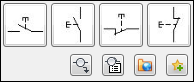
 Haga clic para abrir el menú de símbolos para seleccionar el símbolo que desee insertar. El símbolo se asocia automáticamente al valor del catálogo para futuras inserciones.
Haga clic para abrir el menú de símbolos para seleccionar el símbolo que desee insertar. El símbolo se asocia automáticamente al valor del catálogo para futuras inserciones.
Nota: Haga doble clic en la fila en el panel de resultados para insertar el símbolo por defecto, o el símbolo único, asociado al valor del catálogo. - Haga clic en uno de los símbolos asociados al valor del catálogo.
- Especifique el punto de inserción en el dibujo.
La orientación del símbolo coincide con el cable subyacente. Si no hay ningún cable subyacente, se inserta la orientación seleccionada. Si el símbolo se coloca en el cable, éste se cortará automáticamente.
- Anote el componente.
- Haga clic en Aceptar.
Inserción desde el menú de símbolos
-
Haga clic en la


 . Buscar
. Buscar
- En el cuadro de diálogo Insertar componente, seleccione la orientación inicial (horizontal o vertical) del componente.
- (Opcional) Si desea desactivar el cuadro de diálogo Insertar/editar componente cuando inserte símbolos en el dibujo, seleccione Sin cuadro de diálogo de edición.
- (Opcional) Si desea insertar el componente sin etiquetar (por ejemplo, sin asignar una etiqueta de componente exclusiva), seleccione Sin etiqueta. El valor sin etiquetar que se muestra es el valor por defecto TAG1/TAG2 del componente.
- Seleccione el componente que desea insertar (por ejemplo, Pulsadores
 Pulsador N.A.) y seleccione una imagen de símbolo o el tipo de componente en la lista de la izquierda.
Pulsador N.A.) y seleccione una imagen de símbolo o el tipo de componente en la lista de la izquierda. La columna de la derecha del menú muestra los diez últimos componentes insertados durante la sesión de edición actual.
- Especifique el punto de inserción en el dibujo.
La orientación del símbolo intentará coincidir con el cable subyacente. Si el símbolo se coloca en el cable, éste se cortará automáticamente.
- Anote el componente en el cuadro de diálogo Insertar/editar componente.
- Haga clic en Aceptar.
Inserción en los puntos de intersección de inserción automática
Permite insertar un componente seleccionado en el menú de símbolos en puntos donde la inserción automática que se define se cruza con un cable.
-
Haga clic en la


 . Buscar
. Buscar
- Seleccione el tipo de componente del cuadro de diálogo Insertar componente: símbolos esquemáticos.
- Seleccione el componente del cuadro de diálogo de selección.
- Seleccione un punto encima del primer cable que desee procesar.
- Seleccione un punto debajo del último cable que desea procesar y, a continuación, haga clic con el botón derecho para finalizar el comando.
- Con cada punto de inserción posible (es decir, punto de intersección de inserción automática con un cable) se abre un cuadro de diálogo que le solicita que decida si desea conservar la inserción, conservar todas las inserciones o pasar a la siguiente.
Si conserva el punto de inserción, aparecerá el cuadro de diálogo Insertar/editar normal, donde podrá finalizar la anotación del componente.
- Haga clic en Aceptar para completar la operación.
Copia de datos de unifilar a esquema
Transfiere datos de un símbolo unifilar a un símbolo de esquema.
- Inserte o edite un componente de esquema.
- Haga clic en Etiquetas usadas: Esquema.
- Active la opción Mostrar componentes unifilares (1-*).
- Seleccione el componente unifilar de la lista.
- Seleccione las categorías o los valores para copiar, las descripciones, los valores del catálogo, la instalación/posición y los valores.
- Haga clic en Copiar etiqueta.
- Haga clic en TAG1 para reutilizar el valor de la etiqueta del componente unifilar.
- Haga clic en Aceptar.
Copiar componente
-
Haga clic en la

 . Buscar
. Buscar
- Seleccione un componente en el dibujo del mismo modo que selecciona un componente nuevo que desea insertar.
- Especifique el punto de inserción.
De este modo, se inserta una copia del símbolo seleccionado y, a continuación, se muestra el cuadro de diálogo Insertar/editar componente, donde puede realizar las últimas anotaciones del componente.
- Haga clic en Aceptar.
Copia de un componente en puntos de intersección de inserción automática
Inserta copias de un componente seleccionado en cada punto en que una inserción automática definida atraviesa un cable.
-
Haga clic en la


 . Buscar
. Buscar
- Seleccione el componente que desea copiar.
- Seleccione un punto encima del primer cable que desee procesar.
- Seleccione un punto debajo del último cable que desea procesar y, a continuación, haga clic con el botón derecho para finalizar el comando.
- Para cada posible punto de inserción (es decir, punto de intersección de una inserción automática con un cable) se abre un cuadro de diálogo. Especifique si desea conservar la inserción, conservar todas las inserciones o pasar a la siguiente.
Si conserva el punto de inserción, aparecerá el cuadro de diálogo Insertar/editar normal, donde podrá finalizar la anotación del componente.
- Haga clic en Aceptar para completar la operación.
Inserción desde la lista de designación definida por el usuario
-
Haga clic en la


 . Buscar
. Buscar
- Ordene la lista de componentes por catálogo, descripción o fabricante.
- Seleccione el componente que desea editar.
- (Opcional) Haga clic en Editar para guardar los cambios en el registro de catálogo. Modifique el registro en el cuadro de diálogo Editar registro y haga clic en Aceptar.
- (Opcional) Haga clic en Añadir para crear un nuevo registro. Si el nuevo registro es similar al existente, resalte el registro existente antes de hacer clic en Añadir. Modifique el registro en el cuadro de diálogo Añadir registro y haga clic en Aceptar.
- Haga clic en Aceptar.
- Especifique un punto de inserción en el dibujo activo.
- Realice los cambios en el cuadro de diálogo Insertar/editar componente y haga clic en Aceptar.
Inserción desde listas de equipos
-
Haga clic en la


 . Buscar
. Buscar
- Seleccione la hoja de cálculo que desee utilizar y haga clic en Abrir.
- Si se han encontrado varios planos o tablas en el archivo de datos, seleccione la tabla que desee editar.
- Haga clic en Aceptar.
- En el cuadro de diálogo Parámetros, determine si se deben utilizar los parámetros por defecto o bien seleccione un archivo con los parámetros guardados previamente.
- Parámetros por defecto: las opciones Ver/editar parámetros se activarán para permitir la modificación de los parámetros por defecto. Modifique los parámetros o haga clic en Aceptar para continuar con la inserción mediante los parámetros por defecto.
- Leer parámetros: seleccione el archivo (*.wde) del que desea leer los parámetros por defecto y haga clic en Abrir.
- (Opcional) Haga clic en Columnas de hoja de cálculo/tabla para definir el orden de los datos del archivo de lista de equipos seleccionado.
En el cuadro de diálogo Parámetros de hoja de cálculo de lista de equipamiento, asigne números de columna a las categorías de datos (por ejemplo, Fabricante, Catálogo e Instalación).
- (Opcional) Haga clic en Guardar parámetros para guardar los parámetros en un archivo y poder recuperarlos posteriormente.
- En el cuadro de diálogo Parámetros, haga clic en Aceptar.
- En el equipo del esquema (o el equipamiento del armario) del cuadro de diálogo, revise los componentes mediante una ordenación o una comprobación del catálogo.
- Seleccione el componente que desea insertar en el dibujo.
- Realice los cambios que desee en la escala, la orientación o el ángulo de rotación del componente.
- Seleccione el método de inserción del componente en el dibujo.
- Insertar: permite buscar e insertar un componente del esquema (o del armario) para el componente de lista de equipos resaltado.
- Designar archivo: permite designar el archivo que se desea insertar. Seleccione un archivo existente en la lista de componentes de la lista de equipos extraído de AutoCAD Electrical toolset o extraiga una copia actualizada de los datos de componentes de armario de la base de datos del proyecto actual.
- Convertir existentes: (solo para componentes del armario) permite insertar los datos de la entrada seleccionada en una inserción de bloque existente que no pertenece a AutoCAD Electrical toolset. Esta operación convierte de inmediato el bloque en una implantación de componentes inteligente de AutoCAD Electrical toolset.
- En el cuadro de diálogo Insertar, seleccione de la lista el nombre de bloque que se debe insertar.
- Haga clic en Aceptar.
Inserción de componentes o bornas desde listas de armarios
-
Haga clic en la


 . Buscar
. Buscar
o bien, para insertar bornas
Haga clic en la

 .
.
- Especifique si se debe extraer la lista de bornas/componentes del armario para el dibujo o proyecto activos.
- Especifique los códigos de instalación o de posición para su extracción.
- Haga clic en Aceptar.
- Si está realizando la extracción para todo el proyecto, seleccione los archivos de dibujo que se deben procesar y haga clic en Aceptar.
- En el cuadro de diálogo Componentes del armario (o Regleteros), seleccione de la lista de bornas/componentes del armario para insertar el símbolo esquemático en el dibujo de esquema.
Para modificar la lista de selección y poder buscar fácilmente el componente o borna que se desee seleccionar, haga clic en Ordenar lista, Mostrar o Marcar existentes.
- Haga clic en Insertar.
- En el cuadro de diálogo Insertar, seleccione de la lista el nombre de bloque que se debe insertar.
Si desea insertar un bloque alternativo que no se encuentra en la lista, haga clic en el menú de símbolos para seleccionar un componente o en Copiar componente para insertar un componente como una 'copia exacta' de un componente existente.
- Haga clic en Aceptar.
- Seleccione el punto de inserción en el dibujo.
- Utilice el cuadro de diálogo Insertar/editar componente para modificar el componente insertado y haga clic en Aceptar.